Cách Cài đặt Windows 10 Lại Từ đầu
Tóm tắt
Bài viết này hướng dẫn từng bước chi tiết cách cài đặt lại Windows 10 để khôi phục máy tính của bạn về trạng thái như mới. Quá trình cài đặt lại sẽ xóa tất cả dữ liệu và ứng dụng trên ổ đĩa hệ thống, vì vậy hãy sao lưu các tệp quan trọng của bạn trước khi tiếp tục.
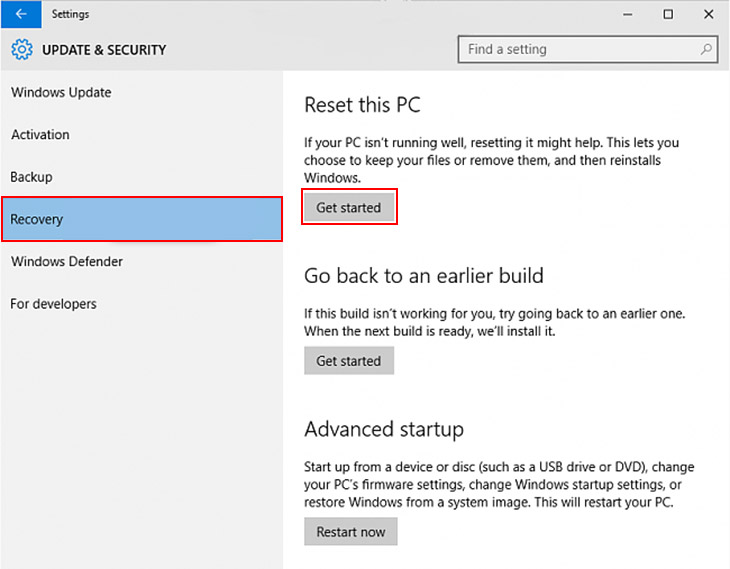
Giới thiệu
Nếu máy tính của bạn đang chạy chậm, gặp sự cố hoặc bị nhiễm phần mềm độc hại, cài đặt lại Windows 10 có thể là giải pháp để khôi phục hiệu suất và bảo mật. Quá trình này sẽ xóa tất cả dữ liệu và cài đặt của bạn, vì vậy điều quan trọng là phải sao lưu dữ liệu của bạn trước khi bắt đầu.
Câu hỏi thường gặp
Tôi có thể cài đặt lại Windows 10 mà không mất dữ liệu không?
Không, quá trình cài đặt lại Windows 10 sẽ xóa tất cả dữ liệu trên ổ đĩa hệ thống. Bạn phải sao lưu dữ liệu quan trọng của mình trước khi cài đặt lại.
Tôi có cần phải mua lại Windows 10 không?
Nếu bạn đã mua bản quyền Windows 10, bạn không cần phải mua lại. Khóa sản phẩm của bạn được liên kết với tài khoản Microsoft của bạn và bạn có thể sử dụng khóa này để kích hoạt lại Windows 10 sau khi cài đặt lại.
Tôi có nên cài đặt lại trình điều khiển sau khi cài đặt lại Windows 10 không?
Có, bạn nên cài đặt lại trình điều khiển sau khi cài đặt lại Windows 10. Trình điều khiển là các phần mềm cho phép hệ điều hành của bạn giao tiếp với phần cứng máy tính, chẳng hạn như card đồ họa, card âm thanh và bộ điều khiển mạng.
Các bước cài đặt lại Windows 10
Tạo USB hoặc DVD có thể khởi động
- Tải về công cụ tạo phương tiện cài đặt Windows 10 từ trang web của Microsoft.
- Chèn một ổ USB trống có dung lượng ít nhất 8GB hoặc đĩa DVD trống.
- Chạy công cụ tạo phương tiện cài đặt và làm theo hướng dẫn trên màn hình để tạo USB hoặc DVD có thể khởi động.
Khởi động từ USB hoặc DVD có thể khởi động
- Cắm USB hoặc DVD có thể khởi động vào máy tính của bạn.
- Khởi động lại máy tính của bạn.
- Trong quá trình khởi động, hãy nhấn phím tùy thuộc vào loại máy tính của bạn để truy cập menu tùy chọn khởi động (thường là F1, F2, F10 hoặc F12).
- Chọn tùy chọn để khởi động từ USB hoặc DVD.
Chọn tùy chọn cài đặt
- Trên màn hình đầu tiên, hãy chọn ngôn ngữ của bạn, định dạng thời gian và tiền tệ và bàn phím.
- Nhấp vào nút “Cài đặt ngay”.
- Nhập khóa sản phẩm của bạn hoặc chọn tùy chọn để nhập khóa sản phẩm sau.
- Chấp nhận các điều khoản cấp phép của Microsoft.
Chọn ổ đĩa cài đặt
- Trên màn hình “Loại cài đặt”, hãy chọn tùy chọn “Tuỳ chỉnh: chỉ cài đặt Windows (nâng cao)”.
- Trên màn hình “Ổ đĩa nào bạn muốn cài đặt Windows?”, hãy chọn ổ đĩa hệ thống của bạn (thường là ổ C:).
- Nhấp vào nút “Tiếp tục”.
Cài đặt Windows 10
Quá trình cài đặt sẽ mất một thời gian, tùy thuộc vào tốc độ máy tính của bạn. Sau khi cài đặt hoàn tất, máy tính của bạn sẽ tự động khởi động lại.
Hoàn tất cài đặt
- Sau khi máy tính của bạn khởi động lại, bạn sẽ cần phải hoàn tất quá trình cài đặt.
- Chọn quốc gia và vùng của bạn.
- Chọn cách bạn muốn sử dụng Windows 10 (cho mục đích cá nhân hoặc kinh doanh).
- Tạo tài khoản người dùng mới hoặc đăng nhập bằng tài khoản Microsoft hiện có của bạn.
Tối ưu hóa hiệu suất sau khi cài đặt lại Windows 10
Cài đặt các bản cập nhật
Sau khi cài đặt lại Windows 10, hãy đảm bảo cài đặt tất cả các bản cập nhật có sẵn. Các bản cập nhật này bao gồm các bản sửa lỗi bảo mật, cải tiến hiệu suất và các tính năng mới.
Cài đặt lại trình điều khiển
Như đã đề cập trước đó, bạn nên cài đặt lại trình điều khiển sau khi cài đặt lại Windows 10. Bạn có thể tải xuống trình điều khiển mới nhất từ trang web của nhà sản xuất máy tính hoặc thiết bị của bạn.
Tắt các chương trình khởi động
Các chương trình khởi động là các chương trình tự động chạy khi Windows khởi động. Các chương trình này có thể làm chậm thời gian khởi động của Windows và sử dụng tài nguyên hệ thống. Bạn có thể tắt các chương trình khởi động không cần thiết thông qua Trình quản lý tác vụ.
Dọn dẹp ổ đĩa cứng
Sau khi cài đặt lại Windows 10, bạn nên dọn dẹp ổ đĩa cứng của mình để xóa các tệp không cần thiết. Bạn có thể sử dụng công cụ Dọn dẹp ổ đĩa của Windows để xóa các tệp tạm thời, tệp nhật ký lỗi và các tệp khác.
Chống phân mảnh ổ đĩa cứng
Phân mảnh ổ đĩa cứng có thể làm giảm hiệu suất của Windows. Bạn có thể chống phân mảnh ổ đĩa cứng của mình bằng công cụ Chống phân mảnh Đĩa của Windows.
Kết luận
Cài đặt lại Windows 10 là một cách hiệu quả để khôi phục hiệu suất và bảo mật máy tính của bạn. Bằng cách làm theo các bước được nêu trong bài viết này, bạn có thể dễ dàng cài đặt lại Windows 10 và khôi phục máy tính của mình về trạng thái như mới.
Thẻ từ khóa
- Cài đặt lại Windows 10
- Tạo USB hoặc DVD có thể khởi động
- Chọn ổ đĩa cài đặt
- Tối ưu hóa hiệu suất
- Chống phân mảnh ổ đĩa cứng


